
Ang mga isyu sa printer, tulad ng pag-print ng blangkong pahina, mga mensahe ng error code, atbp., Karaniwang nangyayari kapag ang iyong driver ng printer ay nasira o hindi na napapanahon.
Kaya, kung nagkakaproblema ka sa pagtrabaho ng iyong HP OfficeJet Pro 6978 printer, ang pag-update ng driver ng iyong printer ay dapat na palaging iyong pagpipilian sa pagpunta. Mayroong 3 mga paraan upang makuha mo ang tamang driver para sa iyong printer.
- Pagpipilian 1 - I-update ang iyong driver sa pamamagitan ng Device Manager
- Pagpipilian 2 - Awtomatikong i-update ang iyong driver ng printer
- Pagpipilian 3 - Mag-download at mag-install nang manu-mano ang driver
Pagpipilian 1 - I-update ang iyong driver sa pamamagitan ng Device Manager
Ang Device Manager ay isang built-in na utility ng Windows na maaaring awtomatikong mag-download at mag-install ng mga kaukulang driver para sa iyong mga aparato.
Sundin ang mga tagubilin sa ibaba upang makita kung paano i-update ang iyong driver gamit ang Device Manager:
banneradss-2
1) pindutin ang Logo ng Windows susi at R key sa parehong oras upang buksan ang Run dialog box.
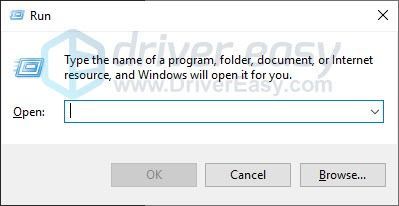
2) Uri devmgmt.msc at mag-click OK lang
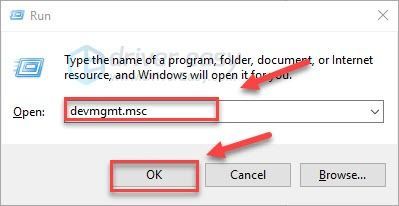
3) Double-click Mga printer . Pagkatapos, mag-right click HP OfficeJet Pro 6978 at piliin I-update ang driver .
banneradss-1
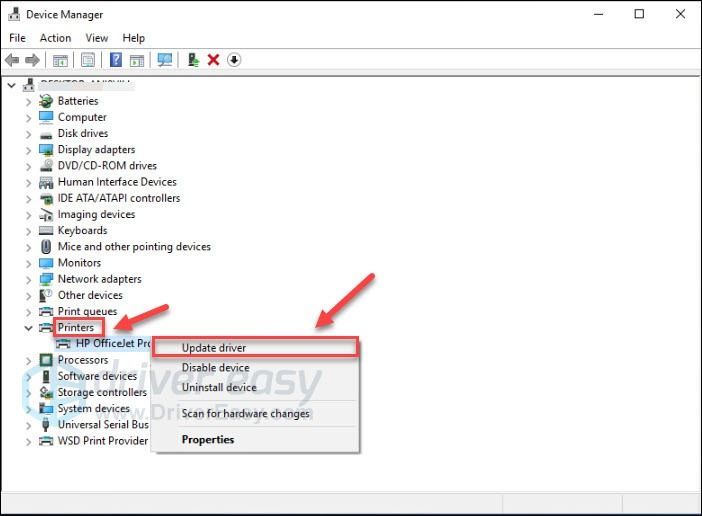
Sundin ang mga tagubilin sa screen upang i-update ang driver para sa iyong printer. Kung nabigo ang Windows na makahanap ng pinakabagong driver para sa iyong aparato, subukan ang pamamaraan sa ibaba.
Pagpipilian 2 - Awtomatikong i-update ang driver
Kung wala kang oras, pasensya o kasanayan upang manu-manong i-update ang driver, maaari mo itong awtomatikong gawin Madali ang Driver .
Awtomatikong makikilala ng Driver Easy ang iyong system at hanapin ang tamang mga driver para dito. Hindi mo kailangang malaman nang eksakto kung anong system ang tumatakbo ang iyong computer, hindi mo kailangang magulo ng maling driver na nai-download mo, at hindi mo kailangang mag-alala tungkol sa pagkakamali kapag nag-install.
Maaari mong awtomatikong i-update ang iyong mga driver gamit ang alinman sa LIBRE o ang Pro na bersyon ng Driver Easy. Ngunit sa bersyon ng Pro ay tumatagal lamang ng 2 mga hakbang (at nakakuha ka ng buong suporta at isang 30-araw na garantiyang ibabalik ang bayad):
1) Mag-download at mai-install ang Driver Easy.
2) Patakbuhin ang Driver Madali at i-click ang I-scan ngayon pindutan Pagkatapos ay i-scan ng Driver Easy ang iyong computer at makakakita ng anumang mga driver ng problema.
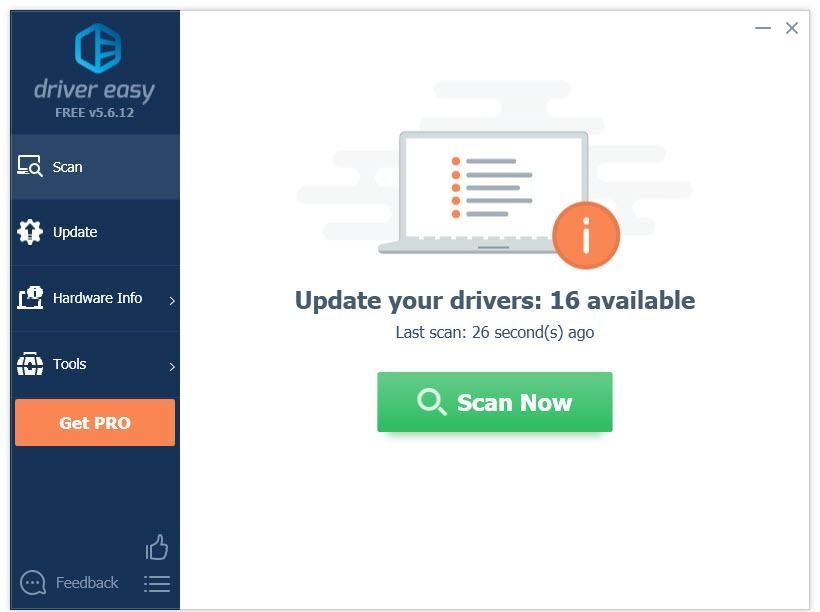
3) Mag-click I-update ang Lahat upang awtomatikong i-download at mai-install ang tamang bersyon ng lahat ng mga driver na nawawala o hindi napapanahon sa iyong system (kinakailangan nito ang Pro bersyon - sasabihan ka na mag-upgrade kapag na-click mo ang I-update ang Lahat).
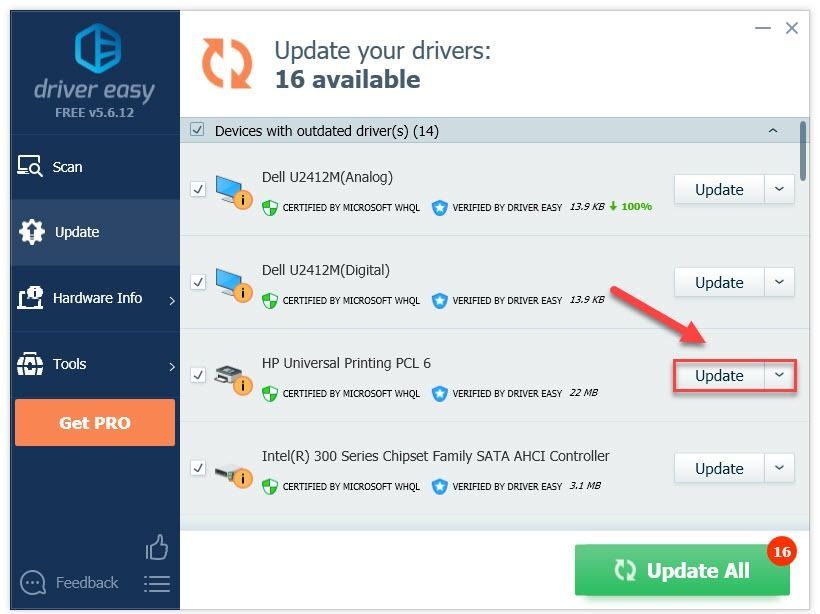
Kung kailangan mo ng tulong, mangyaring makipag-ugnay Koponan ng suporta ni Driver Easy sa support@drivereasy.com .
Pagpipilian 3 - Mag-download at mag-install nang manu-mano ang driver
Patuloy na ina-update ng HP ang mga driver ng HP OfficeJet Pro 6978. Upang makuha ang pinakabagong driver, sundin ang mga tagubilin sa ibaba:
1) Pumunta sa Ang site ng suporta ng HP .
2) Uri 6978 sa search box, pagkatapos ay mag-click ang pangalan ng iyong printer .
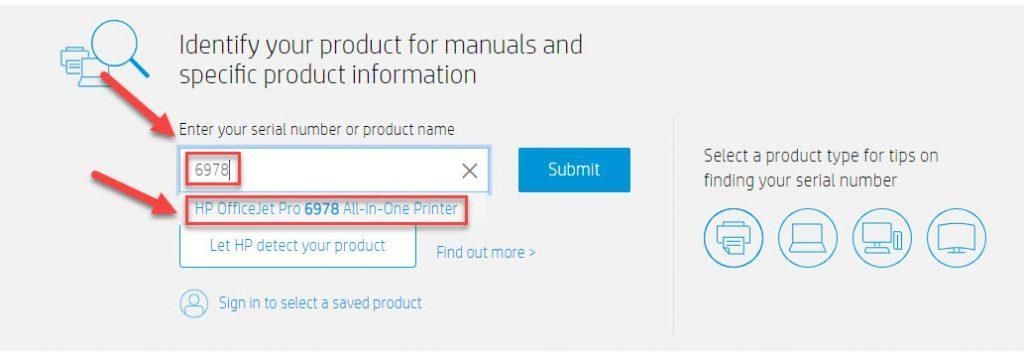
3) Mag-click Software, Mga Driver at Firmware .
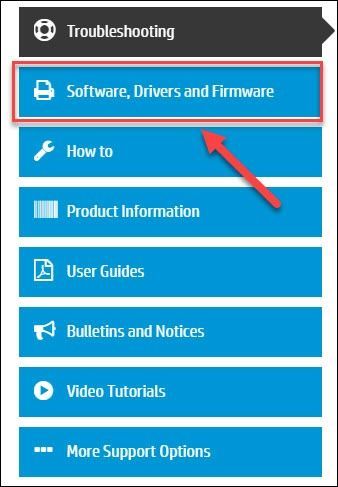
4) Hanapin ang mga driver na naaayon sa iyong tukoy na lasa ng bersyon ng Windows (halimbawa, Windows 32 bit) at manu-manong i-download ang driver.

5) Buksan ang na-download na file at sundin ang mga tagubilin sa screen upang i-update ang driver para sa iyong HP printer.
Sana, ang artikulong ito ay nakatulong sa paglutas ng iyong mga problema! Mangyaring huwag mag-atubiling mag-iwan ng isang puna sa ibaba kung mayroon kang anumang mga katanungan at mungkahi.
![[SOLVED] iPhone hindi kumokonekta sa pc | mabilis at madali!](https://letmeknow.ch/img/knowledge/05/iphone-not-connecting-pc-quickly-easily.jpg)





![[Nalutas] Overwatch Keeps Freezing (2022)](https://letmeknow.ch/img/knowledge/86/overwatch-keeps-freezing.png)